Laptop không lên nguồn – Nguyên nhân và cách xử lý

Laptop hay macbook không lên nguồn là lỗi thường hay gặp mặc dù không ai mong muốn. Hiện nay, hầu như ai cũng đều sử dụng laptop hỗ trợ cho công việc và học tập. Thế nhưng, bạn đã biết các cách khắc phục khi gặp tình trạng này chưa? Cùng tìm hiểu nguyên nhân, cách khắc phục tương ứng trong bài viết dưới đây.
Nguyên nhân vì sao laptop không lên nguồn
Có rất nhiều nguyên nhân khiến chiếc laptop của bạn không lên nguồn. Dưới đây là một vài nguyên nhân mà chúng ta thường gặp phải:
- Máy bị hết pin.
- Lỗi dây sạc: Dây sạc cắm vào nguồn điện đang bị lỏng, phụ kiện sạc đã bị hư hỏng hoặc không tương thích với laptop của bạn..
- Bị lỗi nguồn điện: Nguồn điện bạn đang sử dụng không có điện hoặc đã gặp vấn đề.
- Nhiệt độ máy quá nóng: Nếu bạn sử dụng khiến laptop quá nóng thì bộ nguồn của thiết bị sẽ tắt máy tự động để tránh quá tải.
- Hỏng màn hình: Máy vẫn có tiếng hoạt động bình thường, nhưng màn hình không mở lên được.
- Bị cháy mainboard.
- Gặp sự cố với phần cứng (RAM).
- Máy bị lỗi phần mềm: Tải quá nhiều ứng dụng dẫn đến xung đột phần mềm hoặc driver bị lỗi.

Ngoài ra, vẫn có nhiều nguyên nhân khác dẫn đến laptop không lên nguồn. Nếu như bạn không thể tự tìm ra nguyên nhân, hãy đem máy đến các cửa hàng sửa chữa uy tín để kiểm tra máy.
Cách xử lý laptop không lên nguồn hiệu quả nhanh chóng
Vậy là bạn đã tìm hiểu các nguyên nhân dẫn đến laptop không lên nguồn được. Dưới đây, chúng tôi sẽ đưa ra cho bạn vài giải pháp giúp bạn giải quyết vấn đề này một cách hiệu quả, nhanh chóng.
Kiểm tra nguồn điện và dây sạc
Do nguồn điện:
Khi nguồn điện không được ổn định, chập chờn, hãy thử sử dụng thiết bị khác cắm vào nguồn điện đó. Khi thiết bị khác cũng không sử dụng được, bạn tiến hành kiểm tra dòng điện hoặc nhờ chuyên gia về điện khắc phục.
Nếu bạn đang cần sử dụng laptop ngay, bạn có thể chuyển sang sử dụng nguồn điện khác.

Do dây sạc:
Trường hợp laptop không lên nguồn nhưng không phải do nguồn điện bị lỗi. Bạn nên kiểm tra đầu cắm dây sạc có đang bị lỏng không. Nếu do dây sạc của bạn đã bị hư hỏng hoặc dây không tương thích với máy. Bạn hãy đi mua dây sạc khác để cắm sạc cho máy.

Sau khi đã thử cách trên nhưng vẫn chưa mở được laptop. Vậy thì tham khảo cách khắc phục tiếp theo nhé!
Hạn chế tình trạng nóng máy laptop
Để nhằm hạn chế nhiệt độ máy quá nóng, bạn nên lưu ý một số điều khi sử dụng laptop:
- Không sử dụng máy trên bề mặt không phẳng và mềm: Máy sẽ bị khó thoát nhiệt, giảm hiệu suất hoạt động dẫn đến máy nóng hơn. Vì vậy, bạn nên sử dụng máy trên bề mặt phẳng và cứng như trên bàn. Cách khác, bạn có thể sử dụng giá đỡ laptop để máy thông thoáng hơn.
- Không nên vừa sạc vừa sử dụng laptop quá lâu: Khi bạn vừa sạc vừa sử dụng máy nhiều giờ liên tục, máy sẽ bị nóng dần lên, ảnh hưởng tuổi thọ pin. Do đó, khi đang sạc bạn không nên sử dụng máy hoặc chỉ sử dụng thời gian ngắn.
- Sử dụng bộ tản nhiệt: Việc này sẽ giúp laptop của bạn hạn chế tăng nhiệt độ, vì nó sẽ đẩy bớt khí nóng ra khỏi máy.
- Vệ sinh laptop: Bạn nên vệ sinh thường xuyên cho máy. Bụi bẩn bám trên máy có thể gây cản trở hoạt động của bộ phận thoát nhiệt, làm cho máy bị nóng lên.
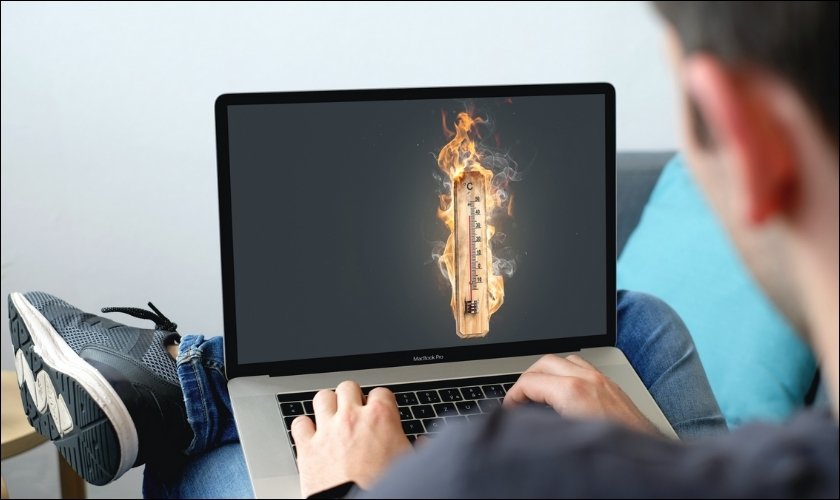
Với tình trạng laptop không lên nguồn được do nhiệt độ máy quá nóng. Bạn nên chờ cho nhiệt độ máy được giảm xuống. Sau đó, hãy thử khởi động máy lên lại.
Khắc phục lỗi laptop không lên nguồn bằng chế độ Safe mode
Bạn có thể truy cập vào chế độ Safe mode (chế độ an toàn) ngay cả khi máy của bạn đang không thể khởi động như bình thường. Bật chế độ này chỉ với các thao tác đơn giản như sau:
Bước 1: Bấm nút khởi động máy. Sau đó, bấm nút F8 liên tục cho đến khi xuất hiện màn hình Advanced Boot Options.
Bước 2: Sử dụng phím mũi tên trên bàn phím để chọn “Safe mode” và nhấn Enter để khởi động chế độ này.
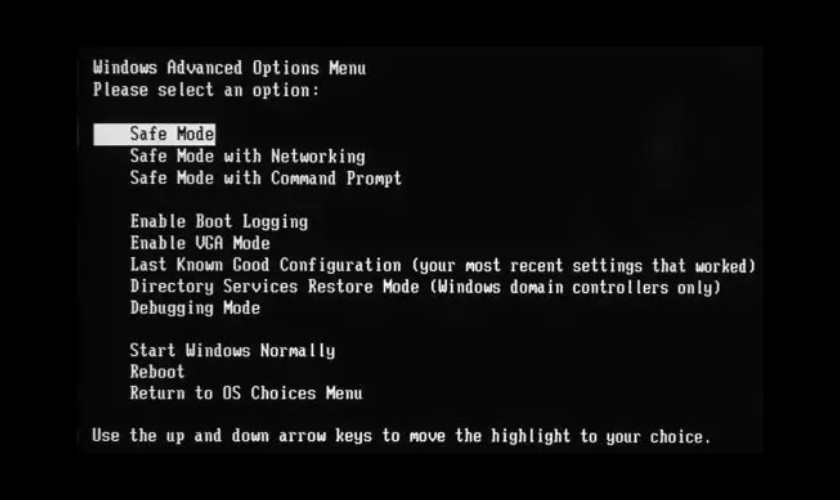
Nếu laptop của bạn bị hỏng phần cứng thì bạn sẽ không thể sử dụng chế độ Safe mode để xử lý. Trong trường hợp đó, bạn sẽ cần phải kiểm tra phần cứng của laptop và khắc phục.
Sửa chữa phần cứng
Thông thường laptop bị lỗi phần cứng do thanh RAM trong máy không tương thích. Bạn có thể khắc phục bằng cách tìm RAM tương thích để thay thế.
Thế nhưng, trường hợp phần cứng của bạn bị lỗi nặng. Bạn nên đem ngay chiếc laptop đến các trung tâm uy tín để kiểm tra và nhờ họ xử lý. Vì nếu tình trạng lỗi quá nặng, bạn còn có thể phải thay nguồn.
Nếu bạn đang cần tìm trung tâm sửa chữa uy tín, bạn có thể tham khảo hệ thống sửa chữa Điện Thoại Vui. Đây là một trong những địa chỉ uy tín nổi tiếng ở TP.HCM và các tỉnh thành khác.

Trên đây là những nguyên nhân dẫn đến laptop không lên nguồn được. Bên cạnh đó là những giải pháp giúp bạn xử lý vấn đề này hiệu quả nhất. Hy vọng bài viết này đã cung cấp những thông tin thật bổ ích đối với bạn. Hãy nhấn chia sẻ ngay để nhiều người được biết thêm về vấn đề này nhé!






